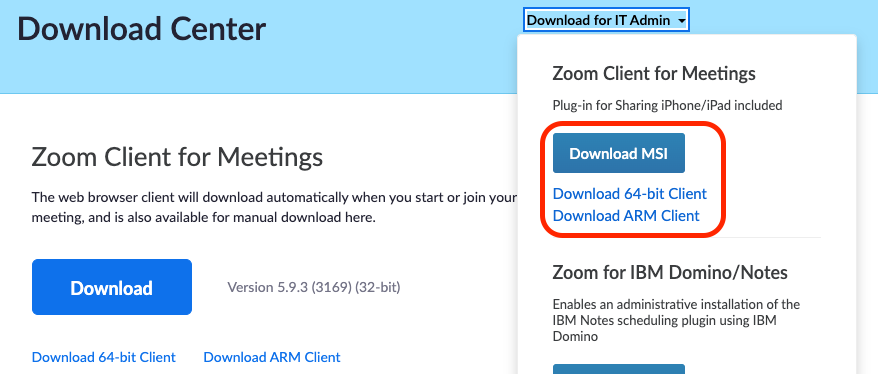
Системный администратор может установить Zoom с предварительными настройками на Zoom Client для Mac. Для этой установки требуется настройка .plist файла и его установка вместе с Zoom для Установщика системного администратора для Mac.
Настройки могут быть установлены в принудительном порядке и (или) как настройки по умолчанию, которые конечный пользователь сможет изменять и после развертывания.
Примечание: логический тип данных для ключей plist может быть записан следующим образом:
В этой статье рассматриваются следующие вопросы:
Узнать, как произвести установку с предварительными настройками на Windows.
Перейдите в Download Center и щелкните «Загрузить для системного администратора» или загрузите напрямую через https://zoom.us/client/latest/ZoomInstallerIT.pkg.
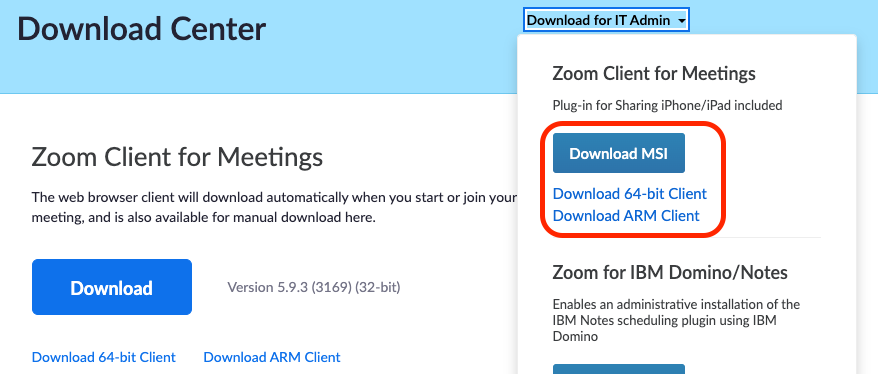
Конфигурацию настроек можно выполнять в различных клиентах. Некоторые из них могут настраиваться только администратором Zoom или системным администратором, а другие — также и конечными пользователями. В случае конфликта настроек будет применяться следующий приоритетный порядок:
Чтобы настроить параметры Zoom Desktop Client для Mac, необходимо создать .plist файл. Если вы не настроите файл .plist, Zoom будет развернут с параметрами по умолчанию.
Настройки могут быть установлены через plist либо в принудительном порядке, либо как рекомендуемые по умолчанию с использованием ключа PackageRecommend. Если настройки относятся к ключу PackageRecommend, клиент Mac будет установлен с соответствующими настройками, но после развертывания пользователи смогут менять эти настройки.
Чтобы выставить настройки как рекомендуемые, перенесите или добавьте их в <key>PackageRecommend</key>. Например, если необходимо, чтобы в клиенте Mac по умолчанию работала настройка "Автоматически включать полноэкранный режим при просмотре совместного используемого содержимого", но был отключен вход через Google или Facebook, файл plist должен содержать следующее:
<?xml version="1.0" encoding="UTF-8"?>
<!DOCTYPE plist PUBLIC "-//Apple//DTD PLIST 1.0//EN" "http://www.apple.com/DTDs/PropertyList-1.0.dtd">
<plist version="1.0">
<dict>
<key>nogoogle</key>
<true/>
<key>nofacebook</key>
<true/>
<key>PackageRecommend</key>
<dict>
<key>ZAutoFullScreenWhenViewShare</key>
<true/>
</dict>
</dict>
</plist>
Файл .plist может содержать следующие ключи:
| Описание | Состояние и значение по умолчанию | Ключ Plist | Тип значения |
| Задает использование SSO для входа в систему по умолчанию | Отключено, 0 | zAutoSSOLogin | Логический |
| Предварительная настройка URL-адреса системы SSO | Отключено | zSSOHost | Строковый |
|
Настройка и блокировка URL-адреса системы SSO. Например, домен hooli.zoom.us будет задан как ForceSSOUrl=hooli. | Отключено | ForceSSOURL | Строковый |
|
Недопущение того, чтобы приложение Zoom автоматически запускало ранее использованный URL-адрес системы SSO. Это полезно для пользователей с несколькими учетными записями, каждая из которых имеет свой собственный URL-адрес системы SSO. | Отключено, 0 |
DisableAutoLaunchSSO | Логический |
| Параметр удаленного входа в систему через Google | Отключено, 0 | NoGoogle | Логический |
| Параметр удаленного входа в систему через Facebook | Отключено, 0 | NoFacebook | Логический |
| Параметр удаленного входа в систему с помощью адреса электронной почты | Отключено, 0 | DisableLoginWithEmail | Логический |
| Параметр удаленного входа в систему через SSO | Отключено, 0 | NoSSO | Логический |
| Запросить новый вход через систему единого входа (SSO) при запуске клиента | Отключено, 0 | DisableKeepSignedInWithSSO | Логический |
| Запросить новый вход через Google при запуске клиента | Отключено, 0 | DisableKeepSignedInWithGoogle | Логический |
| Запросить новый вход через систему единого входа (SSO) при запуске клиента | Отключено, 0 | DisableKeepSignedInWithFacebook | Логический |
| Использование встроенного браузера в Zoom Desktop Client для SSO | Отключено, 0 | EnableEmbedBrowserForSSO | Логический |
|
Включение обязательной авторизации пользователей перед присоединением к конференции через приложение. Пользователи могут выполнять вход на Web Portal при присоединении с помощью URL входа. | Отключено, 0 | EnforceSignInToJoin | Логический |
| Требование, чтобы Zoom Desktop Client выполнял вход в учетную запись Zoom перед присоединением к любой конференции или вебинару. | Отключено, 0 | EnforceAppSignInToJoin | Логический |
| Установка веб-домена для входа в систему или присоединения к конференции. Значение по умолчанию: https://zoom.us или https://zoom.com. | Отключено | SetWebDomain | Строковый |
| Предоставление пользователю возможности оставаться в Zoom Desktop Client после его перезапуска (только для входа в систему с помощью адреса электронной почты). | Отключено, 0 | KeepSignedIn | Логический |
| Разрешение пользователям проверять наличие обновлений через Zoom Desktop Client. При отключении также будет скрыта кнопка Проверить наличие обновлений. Примечание. Этот параметр не является настоящей функцией автоматического обновления, он лишь разрешает пользователям проверять наличие обновлений вручную. См. EnableSilentAutoUpdate. | Отключено, 0 | zAutoUpdate | Логический |
| Предоставление Zoom Desktop Client возможности проверять доступные обновления стабильной версии без уведомления. Для этого параметра необходимо включить параметр AutoUpdate. В противном случае он не будет работать. | Включено, 1 | EnableSilentAutoUpdate | Логический |
| Предоставление Zoom Desktop Client возможности проверять наличие доступных обновлений. Для этого параметра необходимо включить параметр AutoUpdate. В противном случае он не будет работать. | Отключено, 0 | AlwaysCheckLatestVersion | Логический |
|
Предоставление возможности контролировать частоту установки обновлений, применимых к Zoom Desktop Client. Низкая (0): меньше обновлений и лучшая стабильность. | Низкая (0) |
SetUpdatingChannel | Логический |
| Контроль использования вспомогательной управляющей программы для установки обновлений. Позволяет не вводить учетные данные администратора при обновлении. Для этого параметра необходимо включить параметр AutoUpdate. В противном случае он не будет работать. | Отключено, 0 | disableDaemonInstall | Логический |
|
Установить домен адреса электронной почты, с помощью которого пользователи смогут входить в систему | Отключено | Login_Domain | Строковый |
|
Книжная ориентация по умолчанию при входе в Zoom | Отключено, 0 | DefaultUsePortraitView | Логический |
|
Отключить функцию прямой демонстрации с опцией Zoom Rooms | Отключено, 0 | DisableDirectShare | Логический |
|
Совместное использование звука во время демонстрации экрана в Zoom Room | Включено, 1 | PresentToRoomWithAudio | Логический |
|
Разрешить скрытое управление USB аудиоустройствами через Zoom Client | Включено, 1 | EnableHIDControl | Логический |
|
Отображение кнопки Вызвать конференц-систему на главном экране Zoom Desktop Client | Отключено, 0 | EnableStartMeetingWithRoomSystem | Логический |
| Оптимизация клиентом Zoom Desktop Client демонстрации экрана для видеоклипа во время демонстрации непосредственно в Zoom Room. | Включено, 1 | PresentToRoomOptimizeVideo | Логический |
|
Установка параметра демонстрации во время демонстрации непосредственно в Zoom Room. 1: автоматическая демонстрация рабочего стола. | 1 | PresentToRoomOption | Логический |
|
Установка параметра демонстрации во время демонстрации непосредственно в Zoom Room в ходе конференции. 1: автоматическая демонстрация рабочего стола. | 0 | PresentInMeetingOption | Логический |
|
Установить идентификатор учетной записи (A), который будет ограничивать присоединение клиента к конференции, проводящейся организаторами с определенными номерами идентификатора учетной записи | Отключено | Учетная запись, идентификатор вашей учетной записи | Строковый |
|
Включить внутреннюю аутентификацию в конференции (B) | Отключено | SetDevicePolicyToken, device_token | Строковый |
|
Всегда показывать предварительный просмотр видео при присоединении к конференции | Включено, 1 | AlwaysShowVideoPreviewDialog | Логический |
|
Включить GPU ускорение | Отключено, 0 | LegacyCaptureMode | Логический |
|
Блокирование подключений к ненадежным SSL-сертификатам | Включено, 1 | BlockUntrustedSSLCert | Логический |
|
Внедрение указанной строки агента пользователя во все HTTP-запросы Zoom Desktop Client | Отключено | EmbedUserAgentString | Строковый |
| Игнорирование ограниченной пропускной способности, установленной в веб-настройках. Полезно для исключений. | Отключено, 0 | IgnoreBandwidthLimits | Логический |
| Скрытие кнопки быстрого запуска Zoom Apps в интерфейсе Zoom. | Отключено, 0 | DisableZoomApps | Логический |
Примечания.
Файл .plist может содержать следующие ключи:
Примечание. Для следующих настроек тип данных всегда Логический.
| Описание | Состояние и значение по умолчанию | Ключ Plist |
| Всегда использовать идентификатор персональной конференции (PMI) для мгновенных конференций |
Отключено, 0 | UsePMI |
| Отключение камеры при присоединении к конференции | Отключено, 0 | ZDisableVideo |
| Отключение отправки видео из Zoom Desktop Client | Отключено, 0 | zDisableSendVideo |
| Отключение получения видео от Zoom Desktop Client | Отключено, 0 | zDisableRecvVideo |
| Отключение использования звука компьютера на конференциях и вебинарах | Отключено, 0 | DisableComputerAudio |
|
Автоматическое выключение звука микрофона при блокировке экрана во время конференции | Включено, 1 | MuteWhenLockScreen |
| Включение оригинального звука для аудио |
Отключено, 0 | EnableOriginalSound |
| Автоматическое подключение звука с использованием звука компьютера при присоединении к конференции | Отключено, 0 | zAutoJoinVoip |
| Автоматически регулировать настройки микрофона |
Включено, 1 | AudioAutoAdjust |
| Использование динамика системы по умолчанию | Отключено, 0 | SetUseSystemDefaultSpeakerForVOIP |
| Использование микрофона системы по умолчанию | Отключено, 0 | SetUseSystemDefaultMicForVOIP |
| Автоматическое включение двух мониторов | Отключено, 0 | zDualMonitorOn |
| Автоматическое включение полноэкранного режима при просмотре совместно используемого контента | Включено, 1 | zAutoFullScreenWhenViewShare |
| Автоматическое изменение совместно используемого контента по размеру окна при его просмотре | Включено, 1 | zAutoFitWhenViewShare |
| Отключить комментарии при демонстрации экрана или при просмотре демонстрации экрана | Отключено, 0 | zDisableAnnotation |
| Отключить звук системных уведомлений при демонстрации рабочего стола | Включено, 1 | EnableDoNotDisturbInSharing |
| Отключение использования функции доски сообщений на конференциях | Отключено, 0 | DisableWhiteboard |
| Отображение параметра Оптимизировать для видеоклипа во время демонстрации | Включено, 1 | EnableShareVideo |
| Разрешить совместное использование аудио только при демонстрации экрана | Включено, 1 | EnableShareAudio |
| Включение полноэкранного режима в начале конференции или при присоединении к ней | Отключено, 0 | FullScreenWhenJoin |
| Предоставление возможности всегда показывать элементы управления конференции (включение параметра «Всегда показывать элементы управления конференции»). | Включено, 1 | AutoHideToolbar |
| Использовать HD-видео при входе в конференцию | Отключено, 0 | zUse720PByDefault |
|
Дистанционное управление всеми приложениями | Включено, 1 | zRemoteControllAllApp |
|
Скрывать участников без видео по умолчанию | Отключено, 0 | zHideNoVideoUser |
|
Всегда выключать звук микрофона при входе в конференцию | Отключено, 0 | MuteVoipWhenJoin |
| Показывать продолжительность пребывания пользователя на конференции | Отключено, 0 | ShowConnectedTime |
|
Запрашивать подтверждение при выходе из конференции | Включено, 1 | ConfirmWhenLeave |
|
Выключить передачу файлов в конференции (отправку или получение файлов) | Отключено, 0 | zDisableFT |
|
Отключить передачу файлов третьей стороне в ходе конференции | Отключено, 0 | DisableMeeting3rdPartyFileStorage |
|
Отключение демонстрации экрана в начале конференции или при присоединении к ней | Отключено, 0 | DisableScreenShare |
|
Отключение удаленного управления | Отключено, 0 | DisableRemoteControl |
|
Блокировка уведомлений о входящих вызовах во время конференции | Отключено, 0 | HidePhoneInComingCallWhileInMeeting |
|
Разрешение доступа к буферу обмена во время сеансов удаленного управления | Отключено, 0 | EnableShareClipboardWhenRemoteControl |
|
Отключение удаленной поддержки | Включено, 1 | DisableRemoteSupport |
|
Отключение использования субтитров по требованию | Отключено, 0 | DisableClosedCaptioning |
|
Отключение использования вопросов и ответов на вебинарах | Отключено, 0 | DisableQnA |
|
Отключение использования управления слайдами |
Отключено, 0 | DisableSlideControl |
|
Включение зеркального отображения видео | Включено, 1 | EnableMirrorEffect |
|
Разрешить параллельный режим по умолчанию | Отключено, 0 | EnableSplitScreen |
| Отключение локальной записи | Отключено, 0 | zDisableLocalRecord |
| Отключение записи в облако | Отключено, 0 | zDisableCMR |
| Отключение виртуального фона | Отключено, 0 | DisableVirtualBkgnd |
|
Отключение фильтров для видео | Отключено, 0 | DisableVideoFilters |
|
Установка указанного режима снимка экрана: | 0 (авто) | SetScreenCaptureMode |
| Отключить чат в конференции | Отключено, 0 | zDisableChat |
|
При включении клиент будет использовать следующие порты для передачи мультимедиа: звук: 8803; | Отключено, 0 | EnableIndependentDataPort |
|
Проверка системой Zoom Room сертификата сервера |
Отключено, 0 | EnableSSLVerification |
|
Включить напоминание о предстоящих конференциях | Отключено, 0 | EnableRemindMeetingTime |
|
Установка максимального количества участников для отображения в виде галереи, которое равно 49 участникам для каждого экрана. | Отключено, 0 | Enable49Video |
|
Показ меня как активного докладчика, когда я говорю. | Отключено | EnableSpotlightSelf |
Примечание. Для указанных далее настроек тип данных всегда Строковый.
|
Описание | Состояние по умолчанию | Ключ Plist |
|
Установить максимальное значение пропускной способности на отправку Примечание. Если пропускная способность ограничена веб-настройками, веб-ограничения переопределяют ограничения, установленные в Zoom Desktop Client. | Отключено | BandwidthLimitUp, величина (все значения в кбит/с) |
|
Установить максимальное значение пропускной способности на получение Примечание. Если пропускная способность ограничена веб-настройками, веб-ограничения переопределяют ограничения, установленные в Zoom Desktop Client. | Отключено | BandwidthLimitDown, величина (все значения в кбит/с) |
|
Установить путь для локальных файлов записи конференций | /Users/User Name/Documents/Zoom | RecordPath, your_recording_path |
| Установка правила обхода прокси-сервера для Zoom Desktop Client | Отключено | ProxyBypass, bypass_rule |
| Установка прокси-сервера для Zoom Desktop Client | Отключено | ProxyServer, proxy_address |
|
Установить прокси-сервер для клиента с PAC URL | Отключено | ProxyPAC, your_pac_url |
|
Установить уровень подавления фонового шума Авто - 0 | Авто (0) | SetSuppressBackgroundNoiseLevel |
Файл .plist может содержать следующие ключи:
Примечание. Для следующих настроек тип данных всегда Логический.
| Описание | Состояние и значение по умолчанию | Ключ Plist |
| Отключить предварительный просмотр ссылки | Отключено, 0 | DisableLinkPreviewInChat |
| Параметр отправки голосового сообщения | Включено, 1 | ShowVoiceMessageButton |
| Управление звуковыми уведомлениями при получении сообщений в чате | Включено, 1 | PlaySoundForIMMessage |
| Управление предварительным просмотром сообщения в системных уведомлениях при получении сообщений в чате | Включено, 1 | ShowIMMessagePreview |
| Управление отключением звука уведомлений системы обмена сообщениями в чате во время конференций | Включено, 1 | MuteIMNotificationWhenInMeeting |
Развертывание Zoom
Пример файла .plist с включенными по умолчанию настройками, перечисленными выше, можно найти здесь.
Готовый файл .plist необходимо назвать us.zoom.config.plist. Так как при развертывании этот файл находится в той же папке, что и ZoomInstallerIT.pkg, установка автоматически перенесет файл .plist в папку /Library/Preferences.
Развертывание системных пакетов также можно выполнить через JAMF, Intune, AirWatch и другие программы, и проработать через них файл .plist. Также Zoom Client предпримет попытку прочитать файл us.zoom.config.plist. в папке /Library/Managed Preferences.